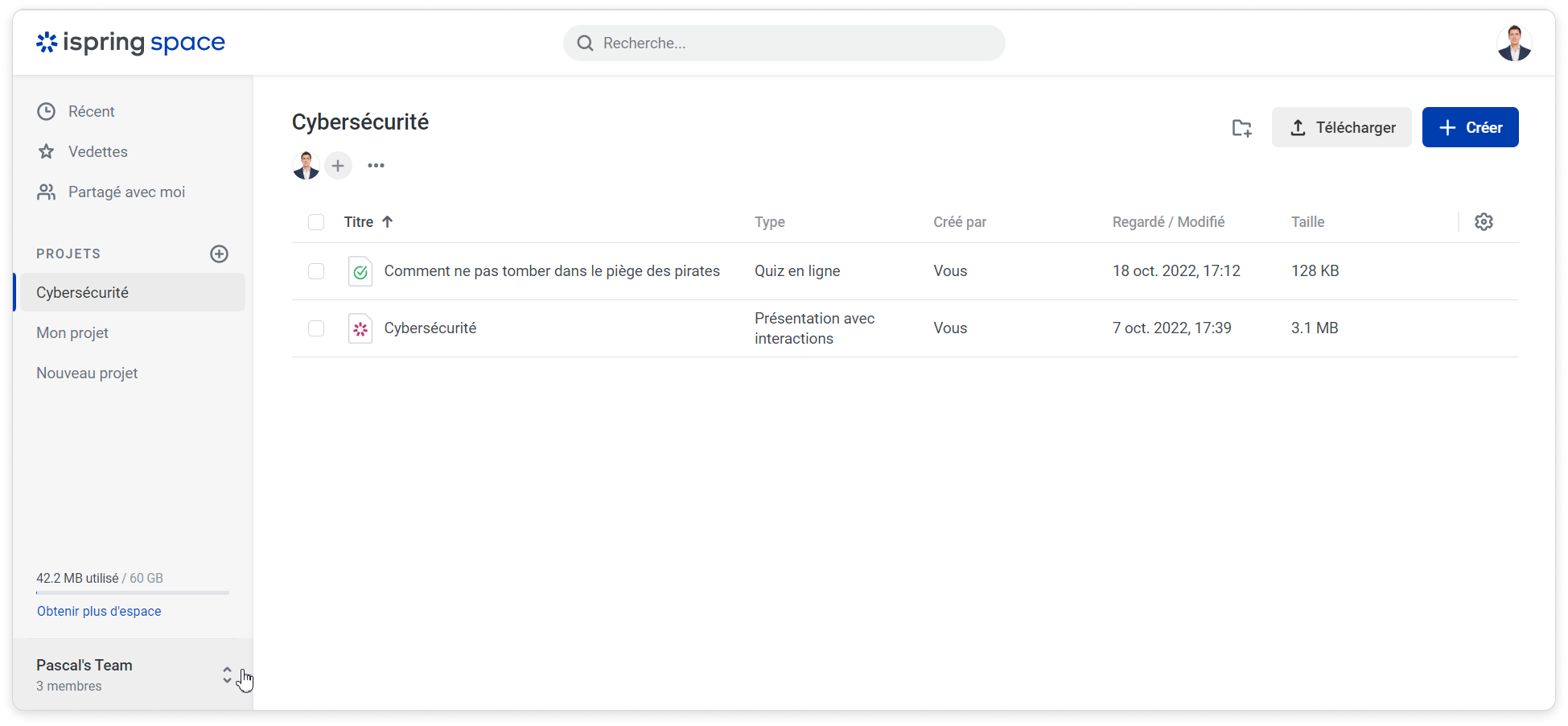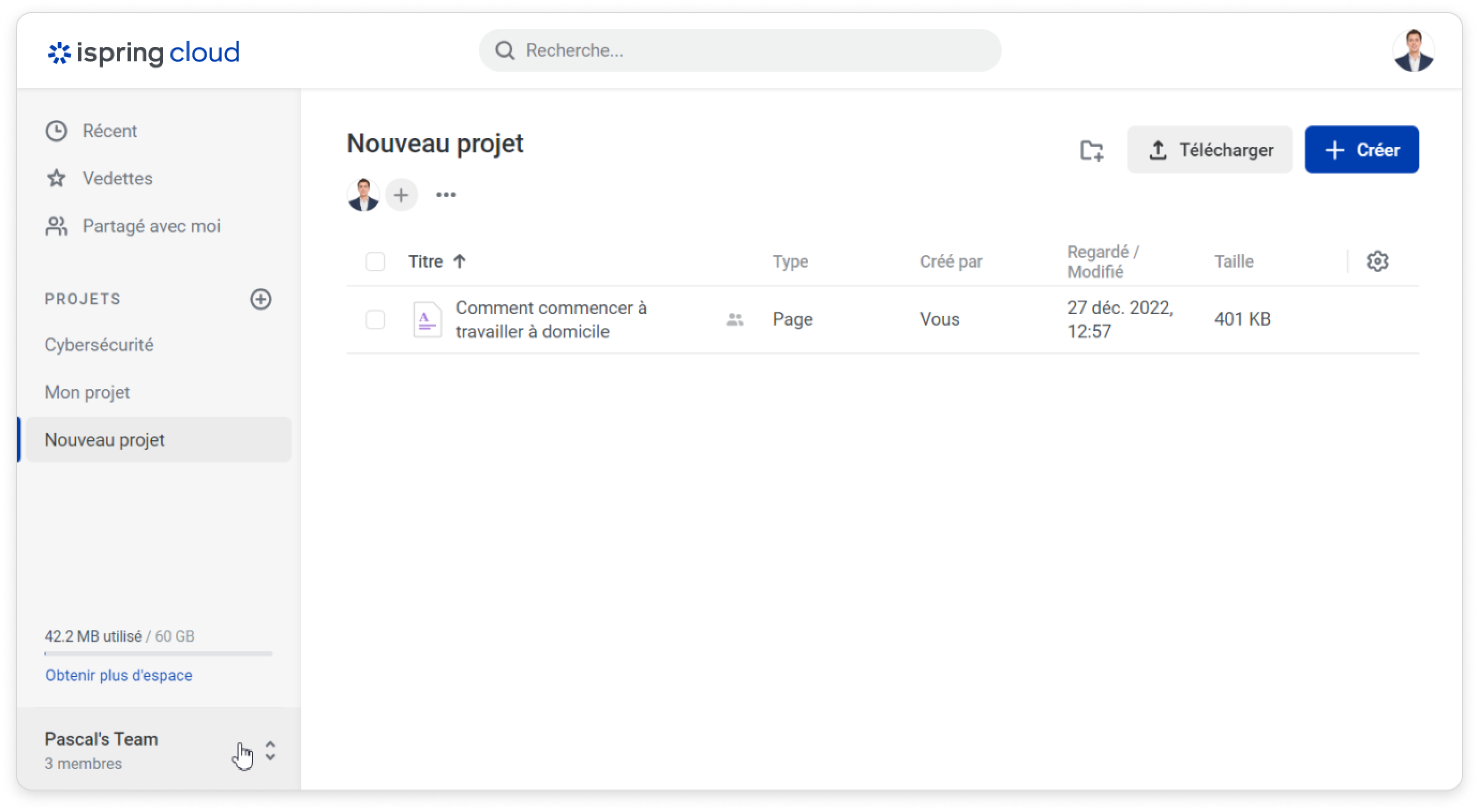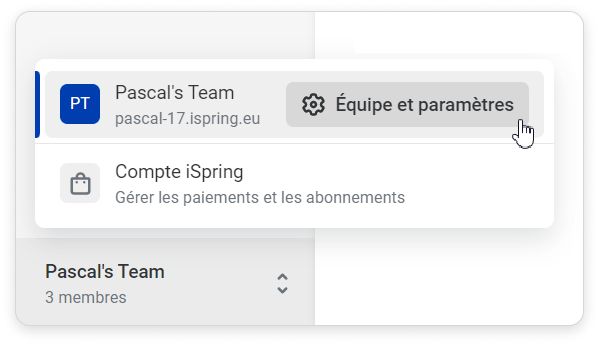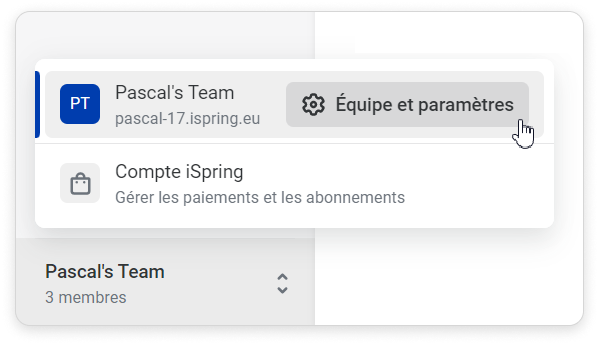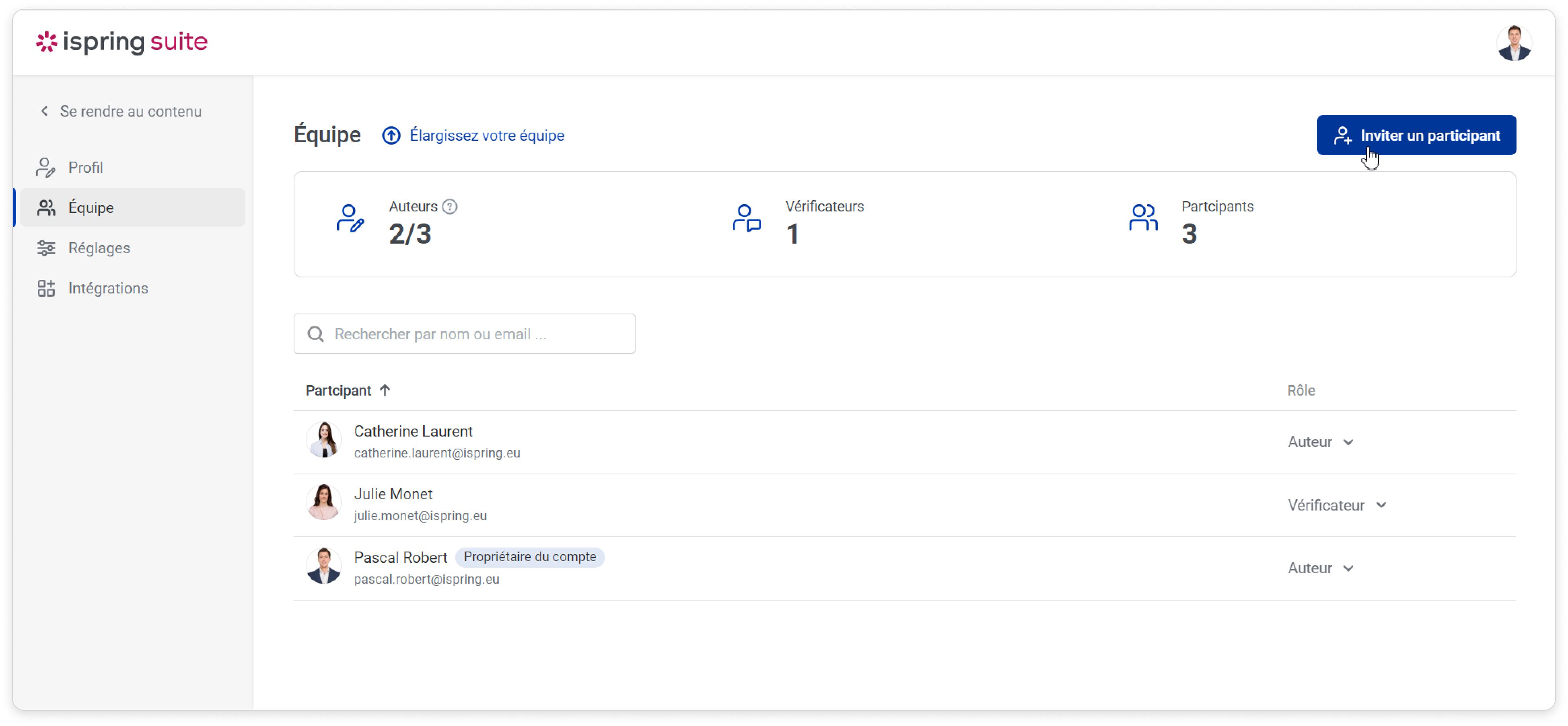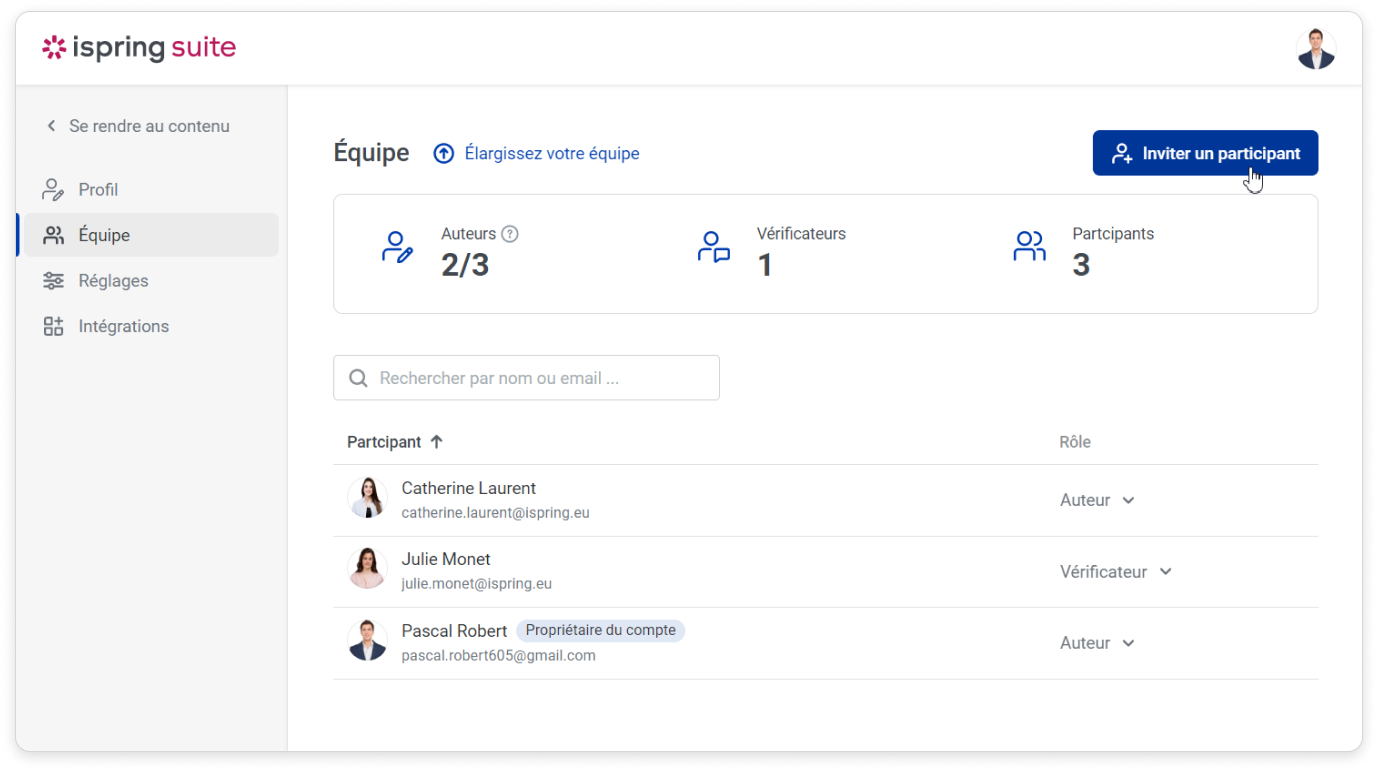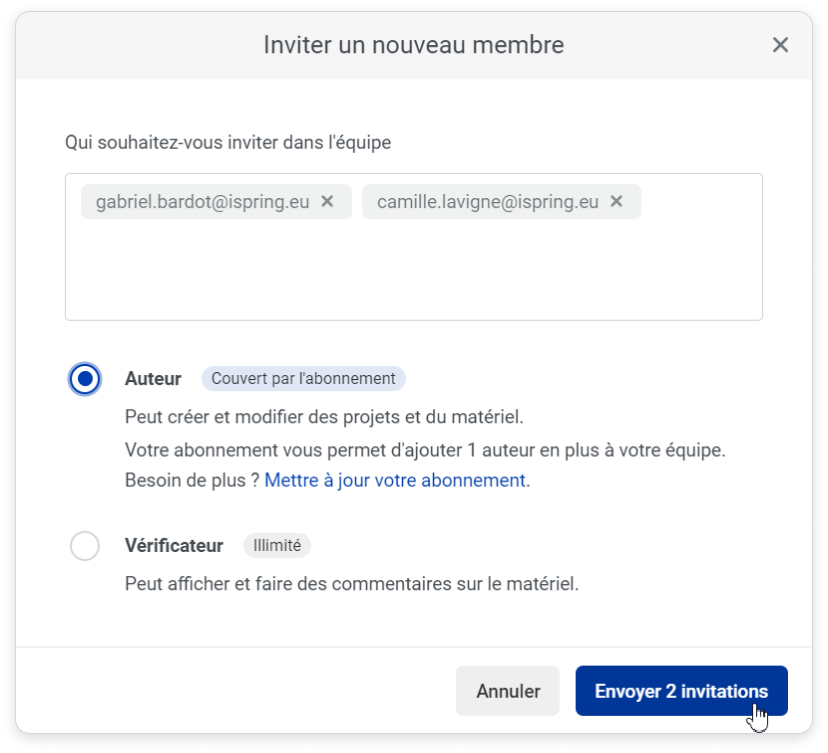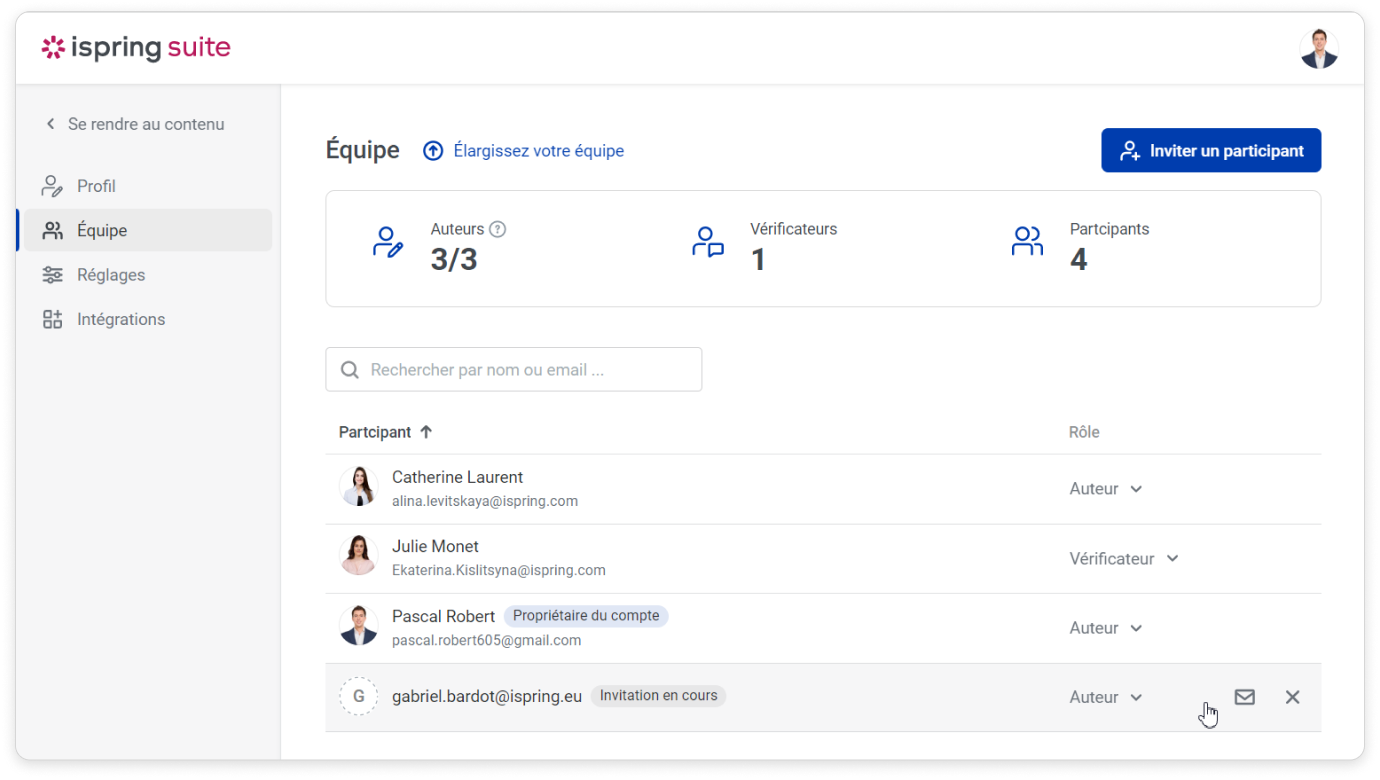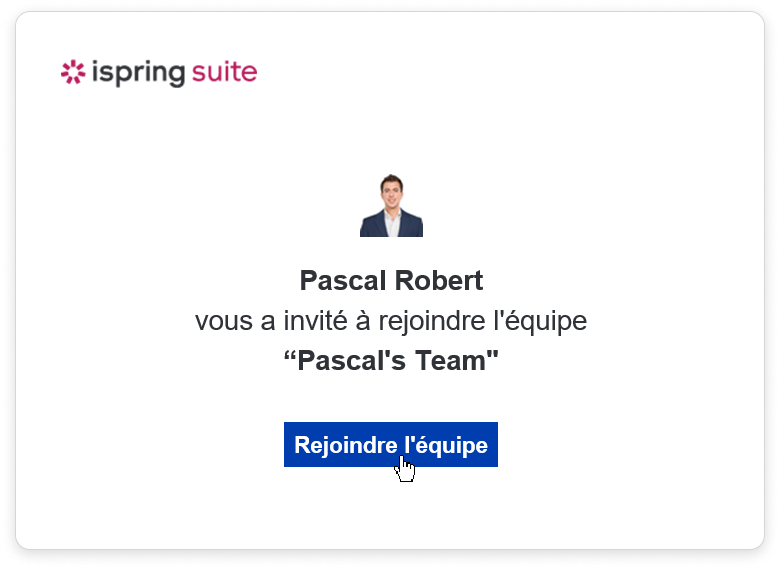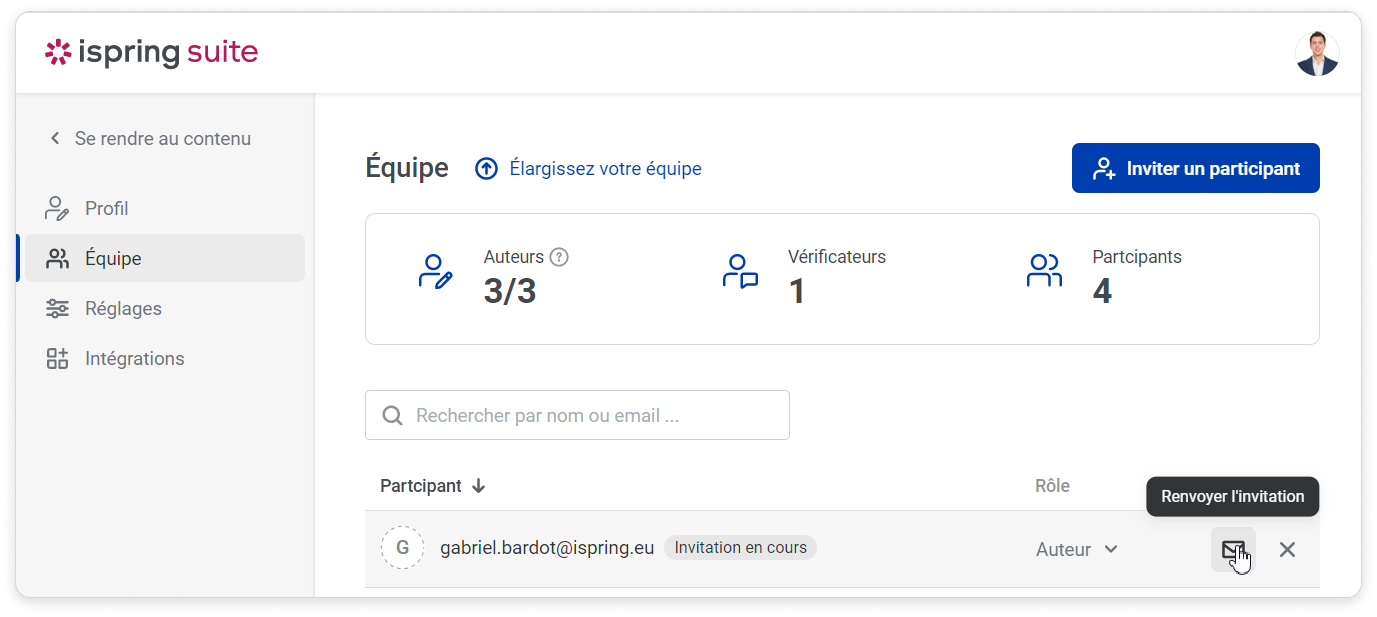...
Table of Contents
Comment
...
Comment ajouter un membre
Ajoutez de nouveaux membres à votre équipe pour leur donner accès aux projets et au contenu.
- Cliquez sur le nom de l'équipe dans le coin inférieur gauche de la page.
- Ensuite, allez dans les l'Équipe et paramètres.
- Sur la page Équipe, cliquez sur Inviter un participant.
Indiquez l'adresse email des membres que vous souhaitez inviter à rejoindre l'équipe. Sélectionnez le rôle Auteur ou Vérificateur. Ensuite, cliquez sur Envoyer l’invitation.
Ensuite, cliquez sur Envoyer l’invitation.Role Rôle
Description
Place dans l’abonnement
Auteur
Il crée et modifie des projets et du matériel.
Occupera la place payée dans l'abonnement.
Vérificateur
Il affiche et commente le matériel.
Ne prend pas de place dans l'abonnement. Le nombre de commentateurs dans le compte n'est pas limité.
!
- Une liste de tous les invités et de leurs rôles apparaîtra sur la page Équipe. Vous pouvez vérifier le statut de l'invitation et la renvoyer. Vous pouvez aussi modifier les rôles ou supprimer les participants qui ne travaillent plus sur le projet.
Comment un membre peut-il rejoindre une équipe
- Le participant recevra une lettre d'invitation par email. Pour s’inscrire et se connecter, l'utilisateur clique sur Rejoindre l'équipe.
- Dans la fenêtre qui apparaît, le participant entre le mot de passe, le prénom, le nom et cliquez sur Créer un compte.
Dans le compte, le membre voit les projets et le contenu disponibles pour toute l'équipe et les projets des autres membres auxquels il a accès. Un projet personnel sera également créé pour le nouveau participant. Par défaut, le projet est ouvert à toute l'équipe.
- Si un membre n'a pas reçu d'invitation, envoyez-la à nouveau. Pour ce faire, allez à la page Équipe et à côté de son nom, cliquez sur Renvoyer l’invitation.
Vous pouvez également supprimer un membre et changer son rôle.